نحوه Clone گرفتن از ماشین مجازی در VMware Workstation
منظور از Clone گرفتن از سیستم به این معنی است که شما یک ویندوز سرور ۲۰۱۶ را نصب می کنید و در ادامه کار متوجه می شوید به یک ویندوز سرور دیگر هم احتیاج دارید و حالا شما مجبور هستید یک ویندوز سرور دیگر را هم نصب کنید اما در نرم افزار VMware workstation شما می توانید یک ویندوز سرور را نصب کنید، در اینجا می توانید از همان ویندوز سرور موجود یک Clone بگیرید در واقع Clone گرفتن یک کپی از سیستم مجازی می باشد که بصورت مستقل می تواند کار کند.
تنها نقطه ضعف Clone گرفتن این است که هر دو سیستم دارای یک SID می باشد و در شبکه کردن یکدیگر مشکلاتی را بوجود می آورند، البته می توانید با برنامه Sysprep که در خود ویندوز وجود دارد SID را تغییر دهید تا دیگر مشکلی در شبکه نداشته باشند.
نکته: برای clone گرفتن حتما باید سیستم خاموش باشد و گرنه اجازه clone گرفتن را در ادامه کار نمی دهد.
مرحله۱
اگر بخواهیم از سیستم خود یک Clone بگیریم از منوی VM > Manage > Clone کلیک می کنیم.
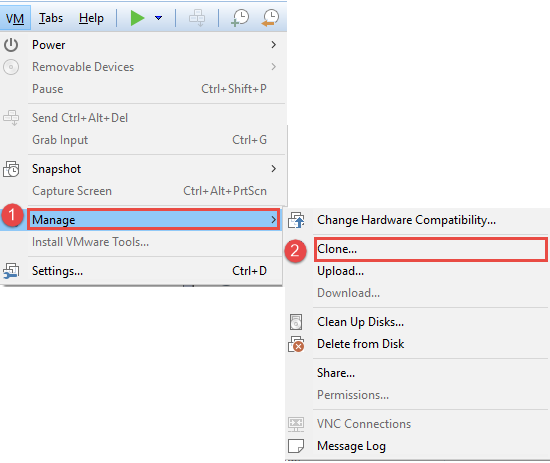
مرحله ۲
دو گزینه برای گرفتن Clone از یک ماشین مجازی در اختیار دارید:
گزینه اول یعنی the current stat in the virtual machine یعنی اینکه از همین وضعیت فعلی خود می تواند یک Clone تهیه کرد.
گزینه دوم An existing Snapshot می توانید از snapshot ای قبلا تهیه کرده بود از همان Clone بگیرید.
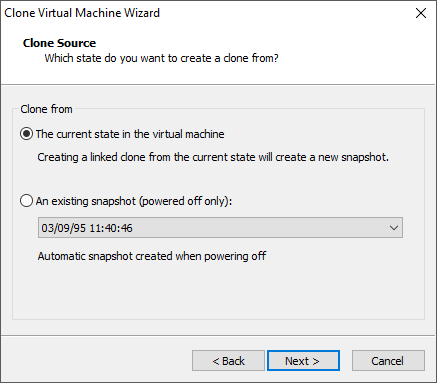
مرحله ۳
در این مرحله روش گرفتن Clone خود را مشخص کنید که به ۲ صورت می توان انجام داد:
روش اول Create a linked clone در این روش که به سرعت می توان Clone خود را تهیه کنید و این نوع Clone در مصرف فضای ذخیره سازی بسیار کمک خواهد کرد، نحوه کار به این صورت می باشد که از فایل های خود سیستمی که از آن Clone گرفتیم استفاده می کند و فقط تغییرات را ذخیره می شود و اگر خرابی در فایل اصلی ایجاد شود به هر نحوی در این نوع Clone هم تاثیر خود را میگذارد، البته هرگونه تغییری که در فایل اصلی ایجاد کنیم در سیستم Clone شده اعمال نخواهد شد.
روش Create a Full clone این روش که کمی زمان بر می باشد چون یک کپی کامل از سیستم اصلی می گیرد و حجم بیشتری را صرف می کند و اگر فایل اصلی هم از بین برود هیچ تاثیری بر روی این نوع Clone گرفتن نخواهد داشت.
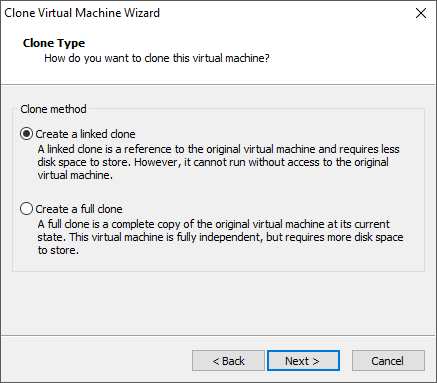
مرحله ۴
در این مرحله در کادر Virtual machine name یک نام میتوانید انتخاب کنید.
و در قسمت Location هم میتوانیم مکان فایل ذخیره سازی را تغییر دهید.
و در آخر بر روی finish کلیک کنید.
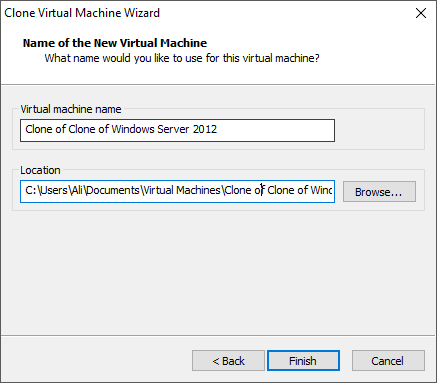
سلام. ممنون از توضیحات بسیار عالی. خواستم بدونم که آیا من میتونم از کتابخونه های پایتونِ سیستمِ خودم کلون بگیرم برای یک ماشین مجازی یا اینکه فقط اط یک ماشین مجازی میتونم کلون بگیرم؟ ممنون از پاسخگوییتون
با سلام
از آموزش ممنونم خیلی عالی بود.
من وقتی می خواستم یک ویندوز دیگر داشته باشم کل فایلها را کپی می کردم و در یک مسیر دیگری paste می کردم و هیچ موقع هم به مشکلی برخورد نمی کردم وقتی هم می خواستم تحت دامین یا شبکه کار کنم sysprep می کردم یا یک ویندوز دیگری نصب می کردم
هیچ موقع clone نمی کردم چون زمانبر هست.
آیا روش من درست است؟
ممنونم.
هر دو روش در اصل یه چیز هست
تشکر
بسیار خوب